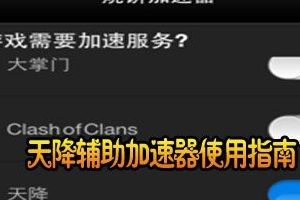天降怎么双开、多开?天降双开、多开管理器使用图文教程
2015-01-05 原创 高手游
天降是乐逗游戏推出的一款深受喜爱的卡牌对战手游,很多玩家想要知道天降怎么双开?
以前的端游,很多游戏都支持双开或者多开,但是手游因为功耗、屏幕大小等原因,几乎所有的游戏都不支持双开。但是在玩家能力范围内进行双开或者多开确实能为玩家带来极大的便利,比如战术配合、特定任务的完成等。
所以下面小编小羿就为大家介绍一下什么是天降双开以及天降双开的方法和天降多开的方法。
什么是天降双开?天降多开?
天降双开:同时在一台设备上开两个天降游戏窗口,同时登陆两个账号进行游戏。
天降多开:同时在一台设备上开多个天降游戏窗口,登录多个游戏账号同时进行游戏。
天降双开的方法和天降多开的方法
天降的双开或者多开都是建立在天降电脑版的基础之上,前边我们已经详细介绍过天降电脑版攻略,在完成了天降电脑版模拟器的安装之后桌面上会同时增加一个逍遥安卓多开管理器图标,如下图:
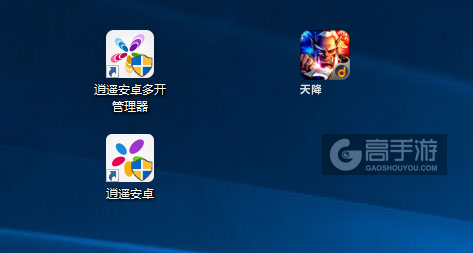
图一:天降多开管理器
1、双击“逍遥安卓多开管理器”,进入多开管理器,如下图所示:
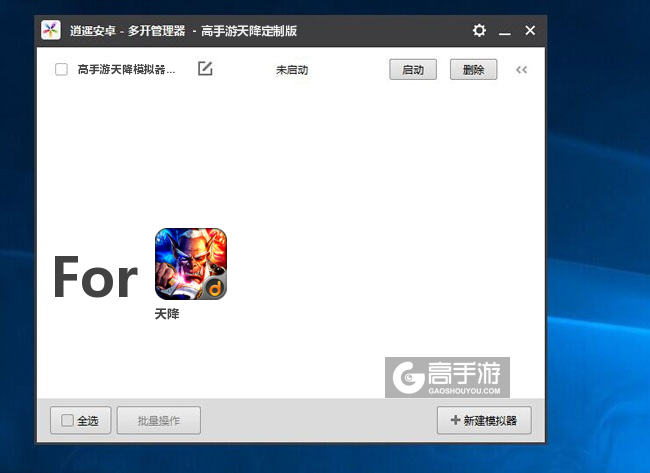
图二:天降双开/多开管理器主界面
2、点击右下角新建模拟器,然后选择“创建模拟器”,如图三、图四所示:
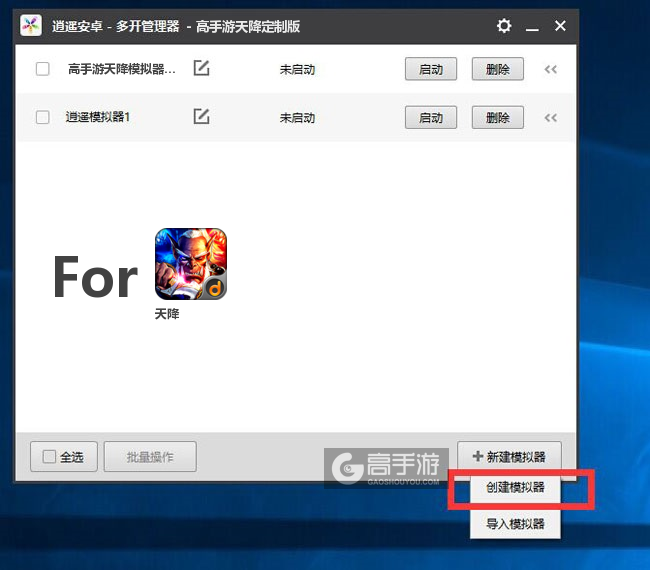
图三:创建新的电脑模拟器
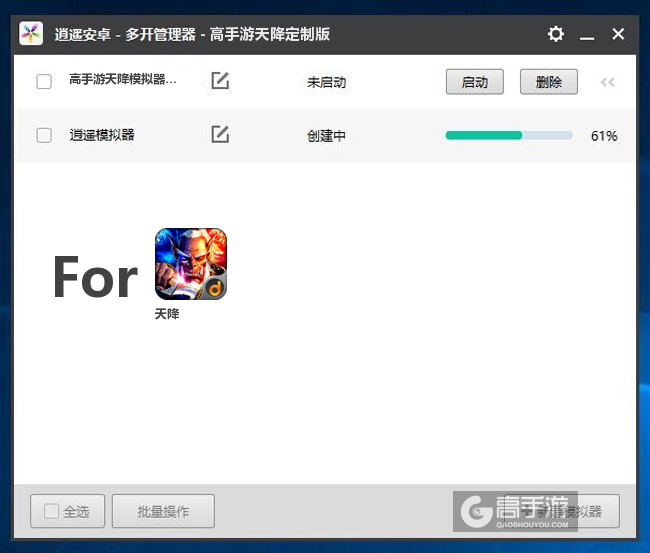
图四:多开管理器中新的模拟器创建完毕
3、启动对应的模拟器
到这一步我们已经可以在电脑上同时运行两个安卓模拟器环境了,也可根据您当时的具体需求来选择启动多少个模拟器,启动的方法可以在每个模拟器后边挨个点击启动,也可以批量选择来批量启动模拟器,达到天降多开的目的,如图五所示:
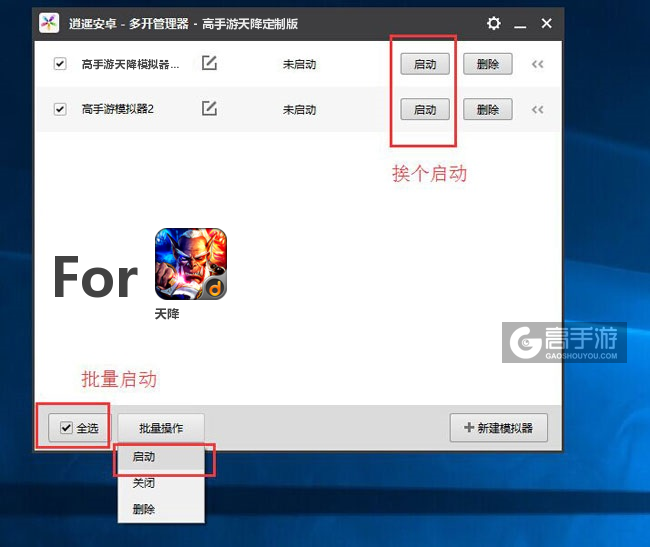
图五:可根据您的需求来选择启动多少个模拟器
总结
以上就是高手游小编小羿为您带来的天降双开的全部详细图文教程,是不是很简单,只需要三步就可以您满足您双开的需求。那么又怎么实现天降多开呢,也是一样的原理,这里就不再多说了,实际使用的时候,玩家可按您的具体需求来选择启动多少个模拟器,如下图,小羿就同时启动了两个模拟器,可以双开天降。
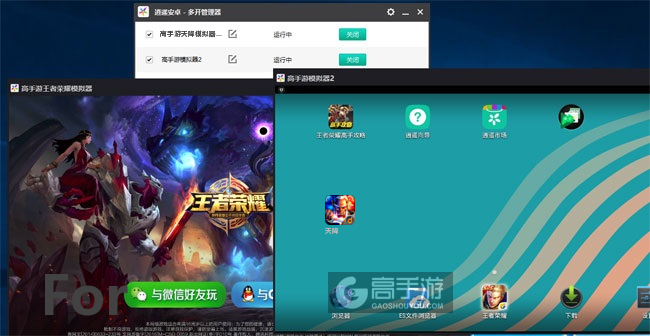
图六:天降双开截图
最后,还没有下载安装天降多开管理器的朋友可以点击下载。
关于天降双开、多开有疑问或者不懂的地方可以关注我们的微信公众号(gaoshouyou)提问或者在下方留言给我们,我们会即时更新并处理。

gaoshouyou